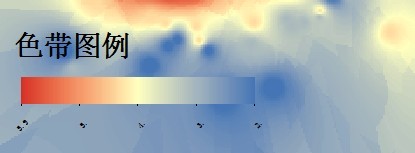全国高分辨率土地利用数据服务 土地利用数据服务 土地覆盖数据服务 坡度数据服务 土壤侵蚀数据服务 全国各省市DEM数据服务 耕地资源空间分布数据服务 草地资源空间分布数据服务 林地资源空间分布数据服务 水域资源空间分布数据服务 建设用地空间分布数据服务 地形、地貌、土壤数据服务 分坡度耕地数据服务 全国大宗农作物种植范围空间分布数据服务
多种卫星遥感数据反演植被覆盖度数据服务 地表反照率数据服务 比辐射率数据服务 地表温度数据服务 地表蒸腾与蒸散数据服务 归一化植被指数数据服务 叶面积指数数据服务 净初级生产力数据服务 净生态系统生产力数据服务 生态系统总初级生产力数据服务 生态系统类型分布数据服务 土壤类型质地养分数据服务 生态系统空间分布数据服务 增强型植被指数数据服务
多年平均气温空间分布数据服务 多年平均降水量空间分布数据服务 湿润指数数据服务 大于0℃积温空间分布数据服务 光合有效辐射分量数据服务 显热/潜热信息数据服务 波文比信息数据服务 地表净辐射通量数据服务 光合有效辐射数据服务 温度带分区数据服务 山区小气候因子精细数据服务
全国夜间灯光指数数据服务 全国GDP公里格网数据服务 全国建筑物总面积公里格网数据服务 全国人口密度数据服务 全国县级医院分布数据服务 人口调查空间分布数据服务 收入统计空间分布数据服务 矿山面积统计及分布数据服务 载畜量及空间分布数据服务 农作物种植面积统计数据服务 农田分类面积统计数据服务 农作物长势遥感监测数据服务 医疗资源统计数据服务 教育资源统计数据服务 行政辖区信息数据服务
Landsat 8 高分二号 高分一号 SPOT-6卫星影像 法国Pleiades高分卫星 资源三号卫星 风云3号 中巴资源卫星 NOAA/AVHRR MODIS Landsat TM 环境小卫星 Landsat MSS 天绘一号卫星影像
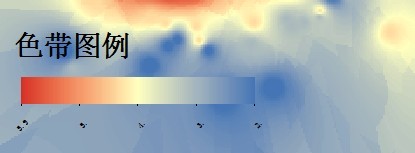
1.设置栅格图层显示风格
右键图层属性à拉伸 选择合适的色带 。
注1:使用“拉伸”方式生成的效果,过渡较自然,其它三种方法过渡跳跃性较大。可跟据实际情况的需要选择使用。
打开标注面板,设置标注内容 。
注2:大家很少注意这个选项,默认生成的色带图例上只有最大、最小值两个刻度,没有更细刻度的划分。(很多人使用PS或手动绘制解决。)
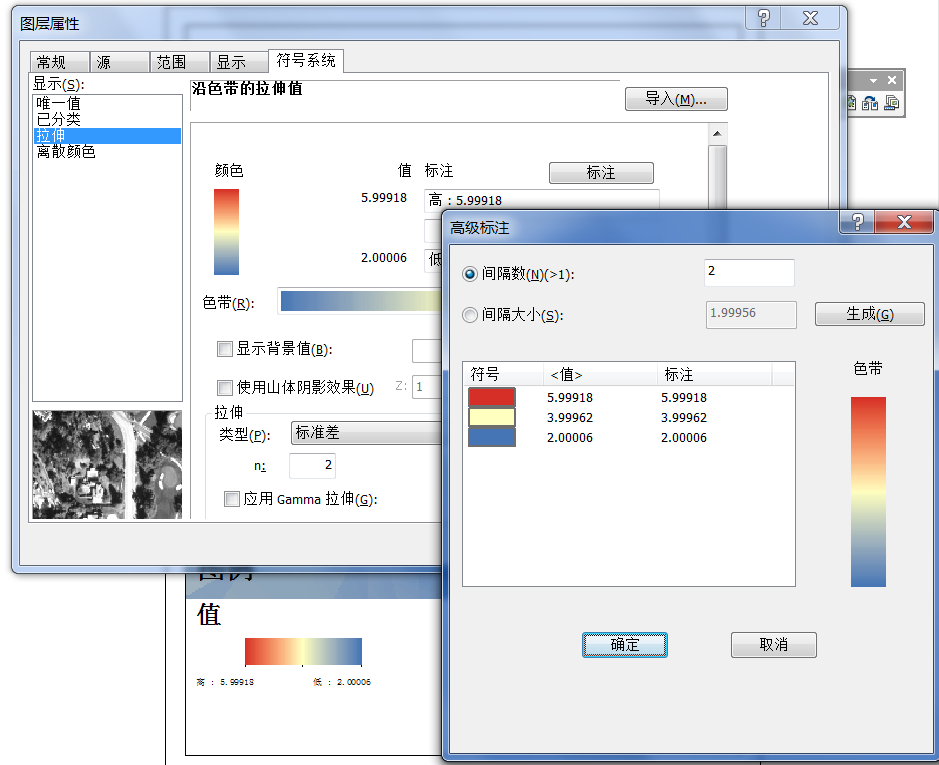
使用间隔数参量,设置需要多少个刻度。使用间隔大小自动生成刻度。
注:刻度上的数值显示有好多小数。修改标注内容即可。
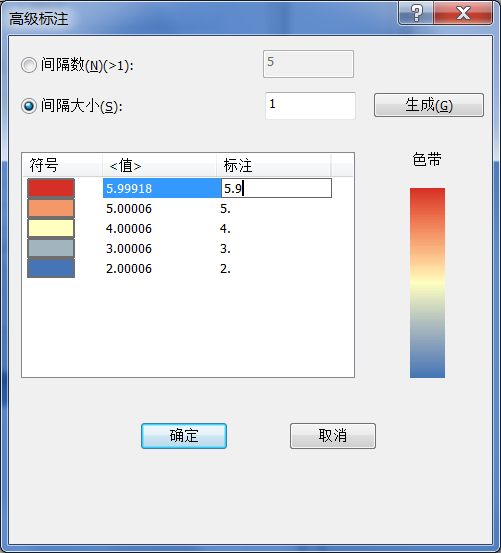
2.在LayOut视图下面,插入图例
指定需要生成图例的栅格图层。如下图所示。
注:为方便精细调整,一次只生成一个图层也可以,同一图层,第二次生成的图例内容不会影响上一次的结果。
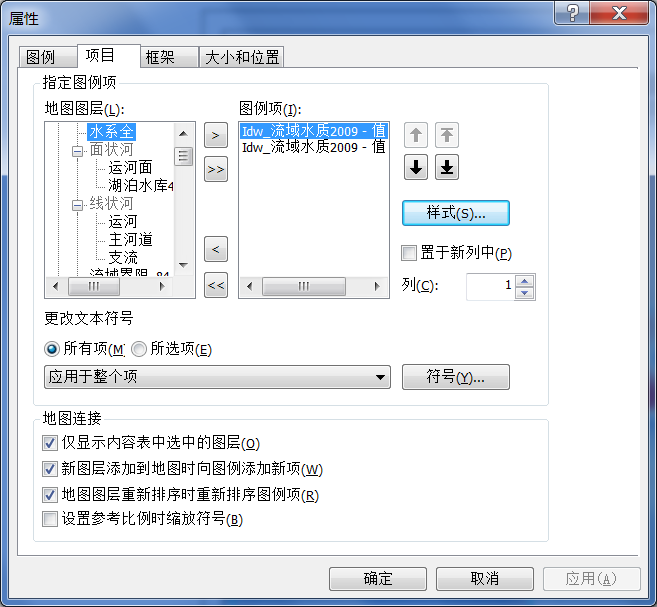
打开上图所示,二级面板,设置图例样式。如下图。
注:建议使用第一种样式,默认的色带是纵向的。
设置图例项的属性,尤其是标注,否则默认的刻度标注是有45度角的。
注:如果需要把色带拉长一些,可设置其大小。
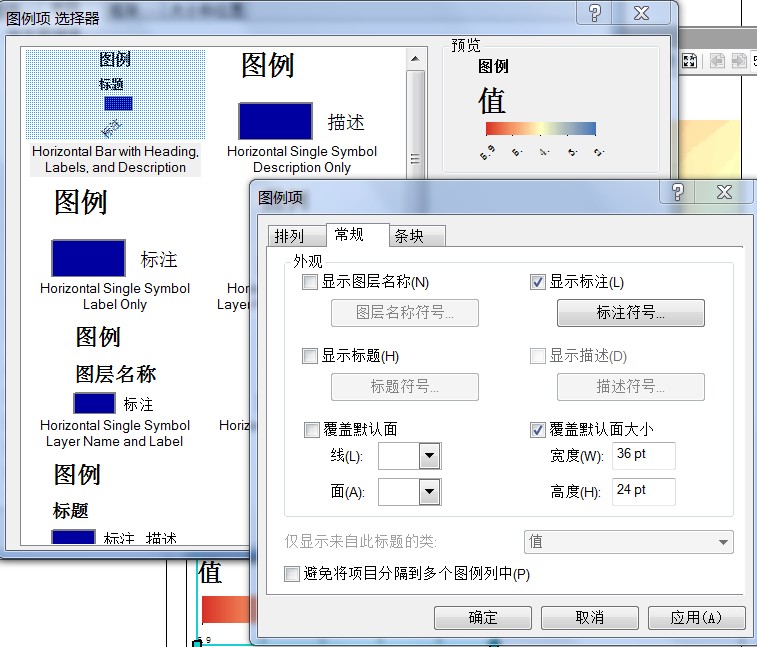
3.最后一步,把生成的图例放在所需要的地方即可